Apakah ada kemungkinan bagi gambar JPG yang membosankan mendukung animasi? Apakah ada perangkat lunak yang bisa memberikan bantuan yang menyeluruh mengenai hal ini? Jika Anda ingin menyelesaikan proyek semacam ini, maka Anda harus membaca artikel ini hingga tuntas. Mendapatkan file JPG animasi untuk fotografi untuk digunakan pada portal web Anda atau bahkan dikiriim sebagai email ke teman-teman dan kerabat Anda, bisa dianggap cukup penting. Anda harus memiliki serangkaian file JPG agar Anda bisa mengubahnya menjadi animasi, yang akan tampak mengesankan. Lebih dari itu, Anda pun bisa mencoba berbagai aplikasi online yang memungkinkan Anda untuk mengonversi gambar menjadi format animasi tanpa perlu mengalami banyak kendala.
Bagian 1. Pembuat JPG Animasi Online
Gifmaker
URL: https://gifmaker.me/
Dengan menggunakan gifmaker.me, Anda bisa membuat tampilan slide (slideshows), JPG animasi, ataupun video animasi yang disertai dengan musik melalui web. Lebih dari itu, Anda juga tidak perlu mendaftar di situs ini, yang bisa menghemat waktu Anda. Anda juga memiliki kesempatan untuk menciptakan berbagai ikon indah, yang bisa Anda bagikan di beberapa platform media sosial. Anda bisa mengunggah 300 gambar JPG berbeda sekaligus untuk menciptakan animasi yang sangat mengaggumkan. Anda juga bisa mendapatkan berbagai opsi pengeditan, seperti kecepatan animasi, pemutaran tanpa akhir, dan sebagainya. Selain itu, situs ini pun memberikan Anda kesempatan untuk melihat pratinjau dari proyek yang sedang Anda kerjakan.
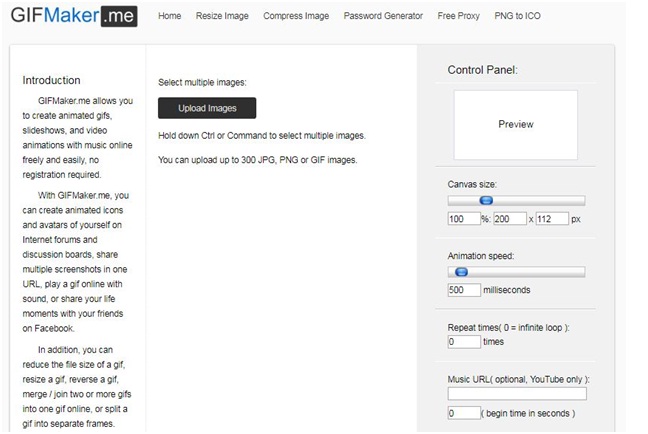
Ezgif
URL: https://ezgif.com/jpg-to-gif
Tata letak ezgif.com sangat mudah dimengerti, jadi Anda pun bisa dengan mudah mengonversi berbagai gambar menjadi JPG animasi. Anda bisa mengunggah hingga 2000 file gambar berbeda sekaligus. Ukuran dari setiap file gambarnya tidak boleh melebihi 5 MB, sementara Anda bisa mengunggah total ukuran file hingga 80 MB. Situs pengonversi online ini juga memberikan Anda kesempatan untuk mengunggah arsip .Zip yang berisi gambar, dan fasilitas ini akan menghemat cukup banyak waktu berharga Anda pada saat proses konversi. Situs ini memiliki keamanan SSL, dan juga mengikuti standar kerahasiaan yang sangat ketat, jadi Anda tidak perlu khawatir sedikit pun saat mengunggah file gambar Anda.
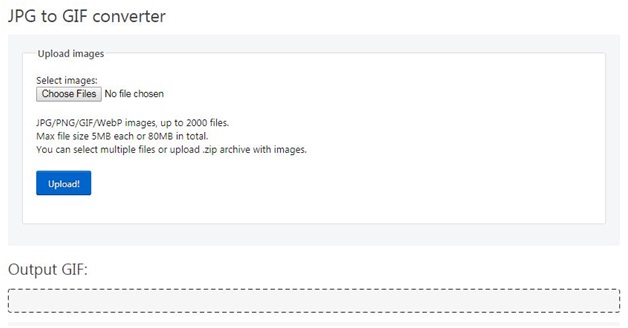
Icons8
URL: https://icons8.com/animizer/en/animate-static-image
Icon8 memberikan Anda banyak kemudahan dalam mengonversi foto, yang baru saja Anda ambil belakangan ini, menjadi JPG animasi. Pada dasarnya, animasi dari gambar diamnya terdapat pada templat yang telah ditentukan sebelumnya. Situs ini pun menyediakan sangat banyak fasilitas untuk mengunggah file-file Anda yang telah dikonversi ke beberapa platform media sosial. Lebih dari itu, Anda pun bisa memilih banyak format gambar untuk proses konversinya. Langkah-langkah untuk proses konversinya mudah diikuti, jadi Anda pun bisa menjalankan proses konversinya dengan sangat mudah. Saat Anda mendapatkan fasilitas tersebut di situs ini, Anda tidak perlu mengkhawatirkan apa pun karena situs ini menggunakan koneksi yang mana.
Perbandingan Situs
| Parameter | Gifmaker | Ezgif | Icon8 |
|---|---|---|---|
| Fasilitas Pratinjau | ADA | TIDAK | TIDAK |
| Tingkat GUI | Bagus | Lumayan | Tidak memenuhi target |
| Batas File yang Diunggah | 300 JPG | 2000 JPG | Tidak ditentukan |
Bagian 2. Menggunakan GIMP untuk membuat JPG Animasi
Anda mungkin akan kesulitan untuk mengedit gambar diam agar menjadi animasi. Karena itu, Anda sebaiknya menggunakan GIMP, yang memberikan Anda banyak kemudahan dalam proyek ini. Dengan perangkat lunak ini, Anda bisa mengonversi sekumpulan gambar menjadi JPG animasi dengan mudah. Ukuran filenya lebih kecil dibandingkan video sebenarnya, jadi Anda bisa mengirimkannya ke banyak orang sekaligus dengan mudah. Perangkat lunak ini bisa diunduh ke sistem operasi Windows, Mac, dan Linux Anda. Saat menganimasi file, GIMP akan memberikan Anda beberapa pilihan, seperti viz, blue box, onion skin, frame navigation, dan sebagainya.
Langkah 1. Pada langkah pertama, Anda harus mentransfer JPG di sisterm komputer Anda melalui beberapa cara, yaitu: SD, CD atau flash drive, dan sebagainya. Jika Anda memindainya, maka resolusinya harus sekitar 600 dpi.
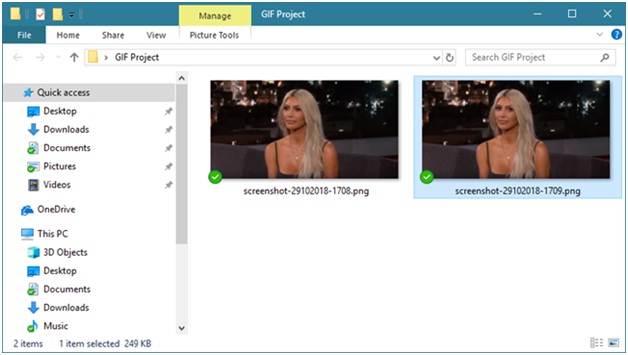
Langkah 2. Setelah menginstal GIMP, buka perangkat lunak pada komputer pribadi Anda, lalu klik opsi File terlebih dahulu sebelum menekan tombol New. Anda akan melihat kotak dialog dengan file bernama animated 1. Tetapkan piksel yang Anda inginkan, lalu klik ok.
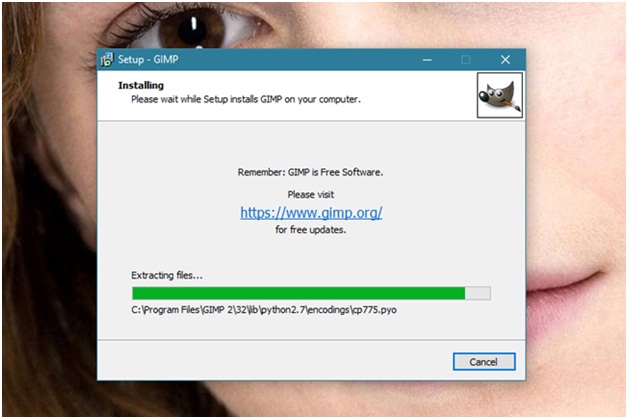
Langkah 3. Selanjutnya, Anda harus mengklik file tersebut dan kemudian membukanya. Lalu, Anda harus menelusuri data yang perlu Anda jadikan animasi.
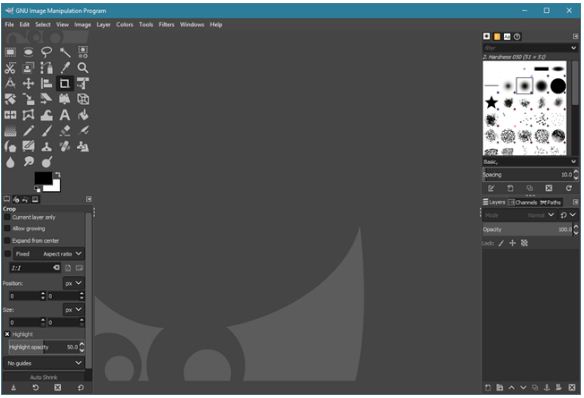
Langkah 4. Pada langkah ini, klik tombol Edit dan kemudian klik tombol Copy. Setelah itu, Anda harus pergi ke animated 1 dan klik Edit terlebih dahulu sebelum memilih "Paste as a Layer". Anda harus menggunakan alat skala (scale) untuk mengubah ukuran JPG-nya melalui proses pemangkasan (cropping).
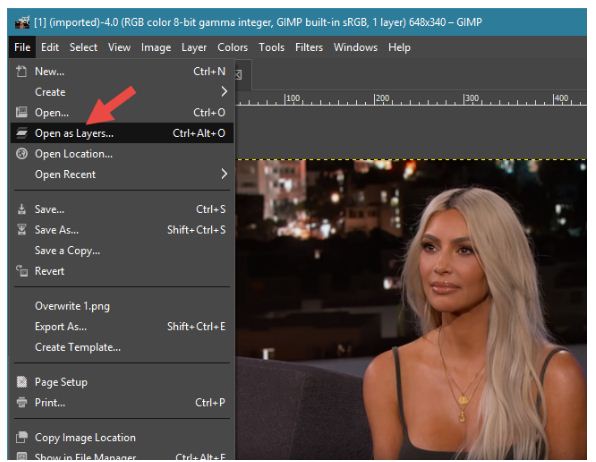
Langkah 5. Selanjutnya, ulangi saja langkah-langkah di atas untuk gambar-gambar lainnya, lalu klik tombol Save. Lalu, Anda harus mengklik tombol "Make an animation" dan kemudian pilih "Save the file".

Kelebihan:
- Alat ini bisa digunakan secara gratis. Karena itu Anda bisa mengunduhnya dengan mudah.
- Penggunaan antarmuka aplikasi ini cukup mudah dimengerti.
- Aplikasi ini kompatibel dengan banyak file Photoshop.
Kekurangan:
- Alat teks pada aplikasi ini cukup kecil, jadi tidak cocok untuk presentasi PowerPoint.
- Tidak ada adjustment layer yang tepat.
- Teks yang dibuat sulit untuk dipahami, karena GIMP hanya menggunakan script-fu untuk menciptakan efek.
Rangkuman
Pada saat ini, Anda tidak perlu bersusah-susah mengonversi gambar-gambar yang baru Anda ambil menjadi animasi yang hidup. Untuk melakukan ini, Anda bisa langsung mengunduh perangkat lunak GIMP ke sistem komputer Anda. Karena itu, Anda bahkan tidak memerlukan koneksi internet saat proses konversi gambar menjadi JPG animasi. Penggunaan perangkat lunak ini mudah dimengerti. Jadi, Anda tidak perlu menjadi seorang profesional untuk melakukan proses konversi gambar ini. Anda bisa menggunakan perangkat lunak ini di Windows, Linux, serta Mac.
Lebih dari itu, jika Anda memilih untuk tidak menginstal perangkat lunak apa pun di sistem komputer Anda, Anda bisa mendapatkan fasilitas dari banyak situs web online. Fitur GUI dari situs-situs web ini bisa menyelesaikan tugas ini dengan baik. Jadi, Anda pun akan merasa sangat mudah untuk mengonversi gambar diam menjadi JPG animasi. Lebih dari itu, situs-situs online ini pun memberikan Anda pilihan untuk langsung mengirimkan file-file yang telah disimpan ke beberapa situs jejaring sosial, dan mereka pun mengikuti standar kerahasiaan yang sangat ketat.
Jika Anda sedang mencari alat yang bisa mengonversi gambar Anda menjadi format JPG, PNG, BMP, TIFF, atau GIF; Wondershare UniConverter bisa menjadi pilihan terbaik Anda.
- - Mendukung konversi sekelompok gambar.
- - Mengonversi gambar ke format gambar paling dasar, seperti JPG, PNG, BMP, TIFF, dan GIF.
- - Mengonversi foto ke JPG atau format perangkat tertentu tanpa kendala.
- - Mentransfer file yang telah dikonversi dari PC/Mac ke perangkat eksternal dengan mudah melalui kabel USB.
- - Toolbox serbaguna seperti Konverter Gambar, pembuat GIF, mengompresi video dan perekam layar, dan masih banyak lagi.
